Wis eenvoudig alle inhoud en instellingen op iPhone, iPad of iPod volledig en permanent.
- Wis iPhone Junk-bestanden
- Wis de iPad-cache
- Wis iPhone Safari-cookies
- Duidelijke iPhone-cache
- Wis het iPad-geheugen
- Wis iPhone Safari-geschiedenis
- Verwijder iPhone-contacten
- Verwijder iCloud Backup
- Verwijder iPhone e-mails
- Verwijder iPhone WeChat
- IPhone WhatsApp verwijderen
- IPhone-berichten verwijderen
- Verwijder iPhone-foto's
- Verwijder de iPhone-afspeellijst
- Verwijder iPhone Beperkingen Toegangscode
Hoe cookies op de iPhone te wissen met 3 eenvoudige en effectieve manieren
 Bijgewerkt door Lisa Ou / 26 jan.2022 16:30
Bijgewerkt door Lisa Ou / 26 jan.2022 16:30Telkens wanneer u een website bezoekt, worden kleine bestanden, cookies genaamd, op uw telefoon of computer opgeslagen nadat ze zijn geaccepteerd als u deze niet expres hebt geblokkeerd. Cookies helpen websites uw informatie en activiteit te onthouden. Deze maken uw online ervaring ook eenvoudig. Het kan echter een probleem zijn omdat het veel opslagruimte op uw iPhone in beslag neemt en mogelijk uw privacy bedreigt. Tegenwoordig zijn hackers alomtegenwoordig en kunnen ze via cookies zoeken naar uw informatie, wachtwoord, inlogaccount en meer. Daarom is het noodzakelijk om deze cookies te wissen en te wissen. Als u op zoek bent naar manieren om dit te doen, hebben we 3 manieren gegeven om cookies op de iPhone te wissen.
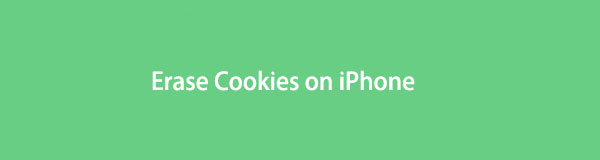

Gidslijst
FoneEraser voor iOS is de beste iOS-gegevensreiniger die gemakkelijk alle inhoud en instellingen op iPhone, iPad of iPod volledig en permanent kan wissen.
- Reinig ongewenste gegevens van iPhone, iPad of iPod touch.
- Wis snel gegevens met eenmalig overschrijven, waardoor u tijd kunt besparen voor veel gegevensbestanden.
- Het is veilig en gemakkelijk te gebruiken.
Deel 1. Kun je iPhone-cookies wissen?
In tegenstelling tot Android-telefoons, kunt u altijd cookies en andere cachebestanden zien terwijl u het apparaat gebruikt en de ingebouwde functie gebruiken om sommige van het apparaat te verwijderen. Deze bestanden zijn echter meestal onzichtbaar op de iPhone. Je moet iets doen om het te verwijderen als dat nodig is. U kunt nu naar het volgende deel gaan en nu toegang krijgen tot de eerste methode.
Deel 2. Cookies wissen in de app iPhone-instellingen
Weet je dat je cookies kunt wissen via je Instellingen-app op de iPhone? In plaats van Google Chrome gebruiken Apple-apparaten Safari om te zoeken naar wat ze nodig hebben en willen of om een website te bezoeken. Daarmee worden alle cookies op je iPhone opgeslagen, wat een van de redenen kan zijn dat je opslagruimte al vol is. Maar maak je geen zorgen. U kunt deze cookies zeker verwijderen met uw Instellingen-app als u wilt weten hoe u de onderstaande stappen moet volgen.
Stappen voor het wissen van cookies door websitegegevens te verwijderen in de app iPhone-instellingen:
Stap 1Ga eerst naar de Instellingen app van je iPhone.
Stap 2Scroll vervolgens naar beneden totdat je de ziet Safari en tik erop.
Stap 3Tik daarna op de Bevorderen optie aan de onderkant.
Stap 4Selecteer vervolgens het Website gegevens. Tik ten slotte op de Alle websitegegevens verwijderen om de cookies uiteindelijk te verwijderen.
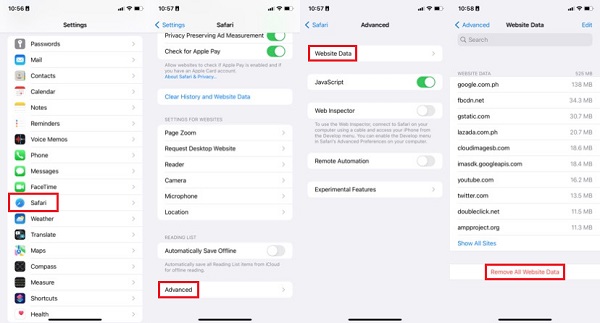
En dat is het! Je hebt nu met succes de cookies verwijderd uit je Safari-app via de instellingen van je iPhone. Als u de geschiedenis wilt behouden en cookies wilt verwijderen, kunt u deze methode gebruiken. Als dat niet het geval is, kunt u ook de geschiedenis en websitegegevens samen wissen. Zie de onderstaande stappen.
Stappen voor het wissen van cookies door de geschiedenis van de websitegegevens in de app iPhone-instellingen te wissen:
Stap 1Ga eerst en vooral naar de Instellingen van je iPhone.
Stap 2Scroll vervolgens naar beneden om te kijken en tik op de Safari.
Stap 3Scrol daarna weer naar beneden totdat je de ziet Geschiedenis en websitegegevens wissen. Tik het.
Stap 4Tik tot slot om te bevestigen op de Geschiedenis en gegevens wissen wanneer de melding verschijnt. En dat is het!
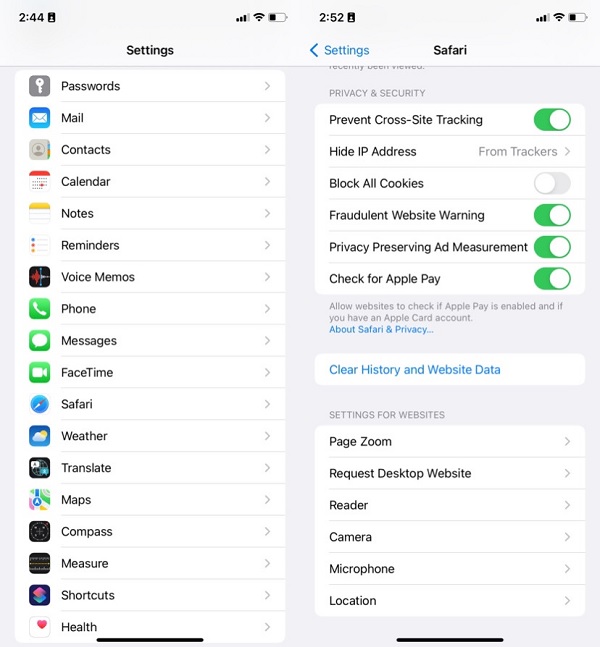
Dus dit is nu hoe u uw cookies kunt wissen door de geschiedenis en websitegegevens van uw Safari-app in iPhone-instellingen te verwijderen. In het volgende deel leert u hoe u een alternatieve tool gebruikt die u ook kan helpen ongewenste cookies op uw iPhone te wissen.
FoneEraser voor iOS is de beste iOS-gegevensreiniger die gemakkelijk alle inhoud en instellingen op iPhone, iPad of iPod volledig en permanent kan wissen.
- Reinig ongewenste gegevens van iPhone, iPad of iPod touch.
- Wis snel gegevens met eenmalig overschrijven, waardoor u tijd kunt besparen voor veel gegevensbestanden.
- Het is veilig en gemakkelijk te gebruiken.
Deel 3. Hoe cookies op iPhone te wissen met FoneEraser voor ios
Stel dat u cookies op de iPhone grondig wilt wissen, dan kunt u dat doen met behulp van de tool FoneEraser voor iOS. U kunt ook inhoud en instellingen van uw iPhone verwijderen, wat een geschikte methode is. Het kan u helpen wat opslagruimte vrij te maken door ongewenste bestanden, ongewenste toepassingen, foto's of bestanden te wissen. Het is ook een veilig en gebruiksvriendelijk programma om alle gegevens op iOS-apparaten te wissen zonder herstel. Maar als u dit gebruikt, kunt u degene die u hebt verwijderd of gewist niet herstellen. Bekijk hoe u de tool gebruikt volgens de onderstaande instructie.
Stappen voor het wissen van cookies op de iPhone met FoneEraser voor iOS:
Stap 1Ga om te beginnen naar de officiële website van FoneEraser voor iOS om het te downloaden en op uw computer te installeren. Wanneer het installatieproces is voltooid, wordt het automatisch geopend.
Stap 2Verbind daarna uw iPhone met de computer via een USB-kabel. Tik vervolgens op Trust wanneer er een melding op uw iPhone verschijnt.
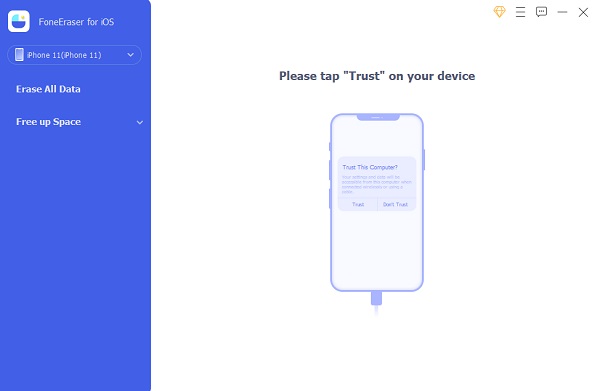
Stap 3Klik vervolgens op de Maak ruimte vrij. Kies en klik vervolgens op de Wis ongewenste bestanden. En het zal beginnen met het scannen van alle ongewenste bestanden op je iPhone.
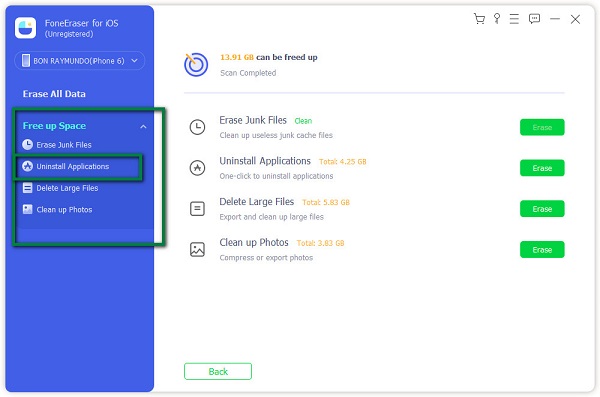
Stap 4Wacht tot het scanproces is voltooid. Klik ten slotte op de Wissen om de ongewenste bestanden te wissen, inclusief de cookies.
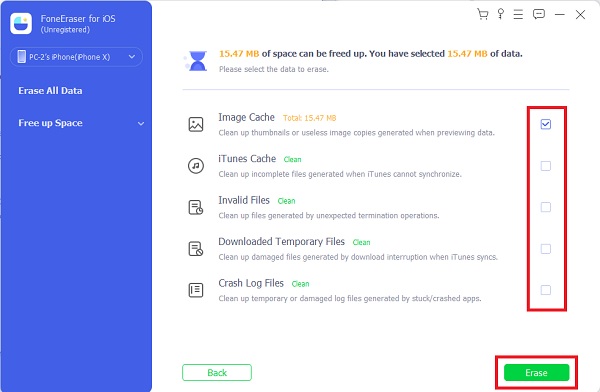
Daar ga je, je hebt nu met succes cookies op je iPhone gewist met behulp van de FoneEraser voor iOS.
Bovendien kunt u een andere functie proberen om uw iPhone er als een nieuwe uit te laten zien, aangezien alle iPhone-gegevens worden verwijderd. Houd er rekening mee dat de gegevens niet kunnen worden hersteld nadat ze zijn verwijderd, dus u kunt er beter eerst een back-up van maken.
Deel 4. Veelgestelde vragen over het wissen van cookies op de iPhone
FoneEraser voor iOS is de beste iOS-gegevensreiniger die gemakkelijk alle inhoud en instellingen op iPhone, iPad of iPod volledig en permanent kan wissen.
- Reinig ongewenste gegevens van iPhone, iPad of iPod touch.
- Wis snel gegevens met eenmalig overschrijven, waardoor u tijd kunt besparen voor veel gegevensbestanden.
- Het is veilig en gemakkelijk te gebruiken.
1. Waar worden cookies opgeslagen?
Ze worden meestal opgeslagen in de profielmap of submap van uw browser. Elke cookie is in sommige browsers een klein bestand. Bepaalde browsers, zoals Firefox, Google, inclusief Safari, slaan echter alle cookies op in één bestand.
2. Wat gebeurt er als u al uw cookies wist?
Het zorgt ervoor dat u zich afmeldt bij alle websites die u eerder in deze browser hebt bezocht. U moet opnieuw inloggen wanneer u terug wilt komen van de website en deze wilt bezoeken. Dus als u niet herhaaldelijk wilt inloggen, denk dan na voordat u deze cookies wist.
3. Moet ik cookies op mijn telefoon verwijderen?
Cookies helpen de gebruikerservaring te verbeteren, maar ze kunnen ook een van de factoren zijn die ervoor zorgen dat uw iPhone-browser langzamer wordt of zelfs crasht. Om uw iPhone soepel te laten werken, moet u dit doen door de bovenstaande methoden te volgen.
4. Hoe alle cookies op de iPhone uitschakelen?
Als u Safari gebruikt, open dan Instellingen > Safari > Privacy en beveiliging > Cookies blokkeren en tik ten slotte op Alles blokkeren. In de Chrome-app moet u naar de Chrome-app> Meer instellingen> Privacy> Browsegegevens wissen, vervolgens Cookies en sitegegevens aanvinken, Browsegegevens wissen kiezen,
FoneEraser voor iOS is de beste iOS-gegevensreiniger die gemakkelijk alle inhoud en instellingen op iPhone, iPad of iPod volledig en permanent kan wissen.
- Reinig ongewenste gegevens van iPhone, iPad of iPod touch.
- Wis snel gegevens met eenmalig overschrijven, waardoor u tijd kunt besparen voor veel gegevensbestanden.
- Het is veilig en gemakkelijk te gebruiken.
Conclusie
Om het af te ronden, is dit hoe u cookies op uw iPhone effectief en gemakkelijk kunt wissen. Met de zekerheid dat deze methoden zijn gekozen omdat ze werken en tegenwoordig twee van de beste methoden. Maar van de hierboven genoemde manieren, is degene die het meest opvalt de FoneEraser voor iOS, waardoor uw iPhone nieuw wordt wanneer u deze gebruikt om gegevens te wissen. Het maakt niet uit welke modus u wilt kiezen, het is essentieel om een back-up te maken van uw belangrijke gegevens. Desalniettemin moet u nog steeds nadenken of u deze tool zult gebruiken. En het is nog steeds jouw beslissing welke manier je gebruikt.
